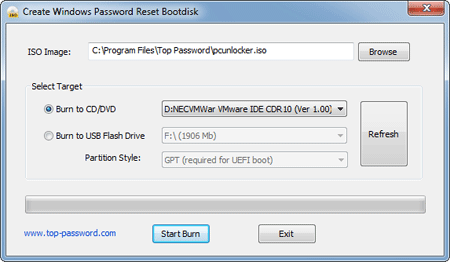Dieses Tutorial behandeltSo aktivieren und verwenden Sie die Funktion „Write or Rewrite AI“ im Notepad unter Windows 11. DerSchreibenDie Funktion hilft bei der automatischen Generierung von Text oder Inhalten mithilfe von GPT.Umschreibenhilft beim Verfeinern von Text im Windows Notepad mit einem leistungsstarken KI-Modell namens GPT. KI-Credits werden vergebeneinen Satz umformulieren,den Ton änderneines Absatzes, oderSchreiben Sie das gesamte Textdokument neu. Egal, ob Sie Sätze formell oder lockerer formulieren, Sätze kürzer oder länger machen oder die Formatierung auf Liste, Absatz usw. ändern möchten, Rewrite hilft Ihnen dabei, dies mit wenigen Mausklicks zu tun. Es öffnet sich ein separates Feld für den umgeschriebenen Text mit3 bis 5 Varianten.

Rewrite verwendet einen Azure-Onlinedienst, um den Text zu verarbeiten und die Ausgabe bereitzustellen. Der Dienst speichert den generierten Inhalt oder Text nicht; Somit bleiben Ihre Daten privat und sicher. Derzeit ist Rewrite für Benutzer in der verfügbarVereinigte Staaten,Vereinigtes Königreich,Kanada,Frankreich,und Italien, und50 Creditswerden zur Nutzung gegeben. Sie können AI-Credits auch für Rewrite in Notepad verwenden, wenn Sie dabei sindSingapur,Malaysia,Australien,Neuseeland,Thailand, oderTaiwanRegion und haben eineCopilot Pro-AbonnementoderMicrosoft 365Persönliches oder Familienabonnement.
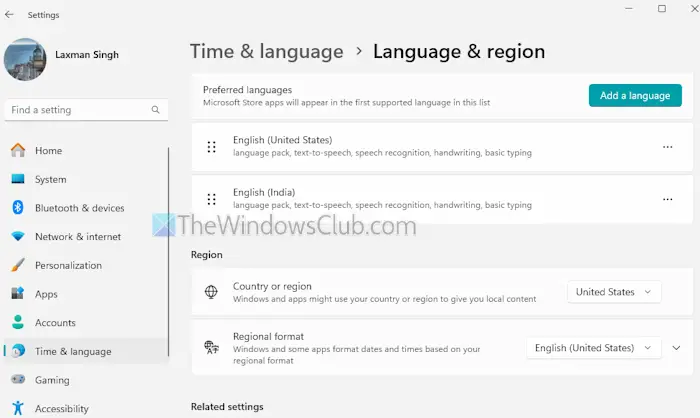
Wenn Ihre Region nicht unterstützt wird, können Sie dies trotzdem tunAktivieren oder aktivieren Sie „Rewrite in Notepad“.auf Ihrem Windows 11-PC und beginnen Sie mit der Verwendung. Gehen Sie hierzu wie folgt vor:
- Öffnen Sie dieverwendenSieg+IHotkey
- Navigieren Sie zuZeit & Sprache > Sprache & Region
- Stellen Sie die einLand oder RegionzumVereinigte Staatenoder eines der oben genannten unterstützten Länder
- Aktualisieren Sie die Notepad-App auf die neueste Version
- Melden Sie sich ab und wieder an Ihrem PC an.
Öffnen Sie nun Windows Notepad undMelden Sie sich mit Ihrem Microsoft-Konto an. Sie werden ein sehenUmschreibenSymbol oben rechts (vor Ihrem Profilsymbol).

Wenn das Rewrite-Symbol nicht vorhanden ist, öffnen Sie die Windows Notepad-Einstellungen und scrollen Sie nach untenKI-FunktionenAbschnitt. Dort sehen Sie einUmschreibenOption. Verwenden Sie den Schalter zum Ein-/Ausschalten.
Verwandt:
So verwenden Sie Rewrite im Notepad unter Windows 11
![]()
Öffnen Sie ein Textdokument oder beginnen Sie mit einer neuen TXT-Datei. Klicken Sie aufUmschreibenKlicken Sie in der Symbolleiste auf die Schaltfläche und Sie sehen die folgenden Optionen, die selbsterklärend sind:
- Umschreiben:Wie der Name schon sagt, schreibt diese Option das gesamte Dokument neu. Sie können auch die verwendenStrg+IHotkey, um diese Option zu verwenden
- Kürzer machen
- Länger machen
- Ton ändern:Damit ein Satz mehr klingtFormell,Inspirierend,Lässig,Humor, UndÜberzeugend
- Format ändern:Mit dieser Option können Sie das Satzformat ändernListeModus,Absatz,Geschäft,Marketing,Akademie, UndPoesie.
Wenn Sie also einen Satz ausgewählt haben, verwenden Sie diese Optionen entsprechend Ihren Vorlieben. Sie können auch das Kontextmenü von Notepad mit der rechten Maustaste verwenden, um auf alle diese Optionen zuzugreifen und sie zu verwenden.
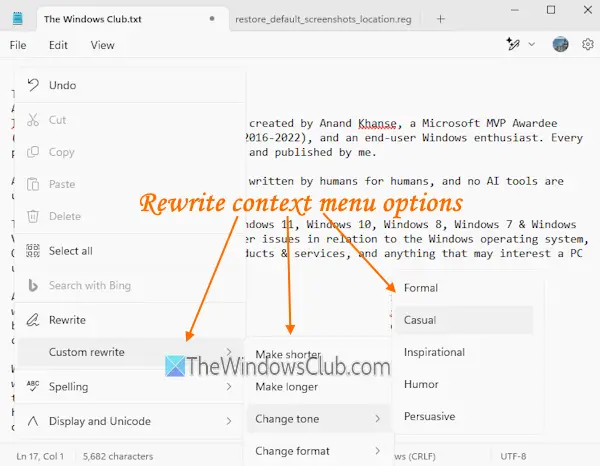
Wenn Sie eine Option auswählen, wird ein KI-Guthaben verbraucht und der Vorgang zum Umschreiben des Textes beginnt, der nur wenige Sekunden dauert.
Jetzt erscheint ein Popup, das Sie an eine beliebige Stelle auf Ihrem Desktop-Bildschirm verschieben können, was ich sehr hilfreich finde. In diesem Feld sehen Sie verschiedene Versionen des umgeschriebenen Textes. Wählen Sie die Variante, die Ihnen am besten gefällt, und nutzen Sie dieErsetzenKlicken Sie auf die Schaltfläche, um diese Version zu Ihrem Dokument hinzuzufügen.
Sie können auch den gewünschten Text auswählen und in die Zwischenablage kopieren. Die Möglichkeit, eine bestimmte Version zu bearbeiten oder Änderungen daran vorzunehmen, ist dort nicht vorhanden, aber Sie haben die MöglichkeitLänge,Ton, UndFormatOptionen zum erneuten Umschreiben des Textes. Sie können die Optionen anpassen und verwendenVersuchen Sie es erneutSymbol dafür. Beachten Sie jedoch, dass Sie jedes Mal, wenn Sie mit dem Umschreibungsprozess beginnen, einen AI-Credit kosten.
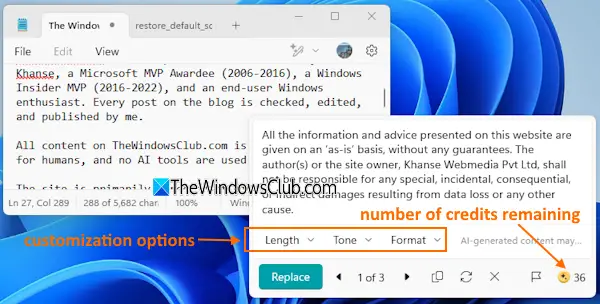
Neben den Anpassungsoptionen können Sie auch die verwendenKopieUndVerwerfenOptionen in diesem Feld. In der unteren rechten Ecke ist außerdem ein Symbol zu sehen, das die Anzahl der verbleibenden Credits anzeigt. Um das Popup zu schließen, verwenden Sie dieVerwerfenSymbol und dann können Sie erneut beginnen.
So verwenden Sie die Write AI-Funktion im Notepad unter Windows 11
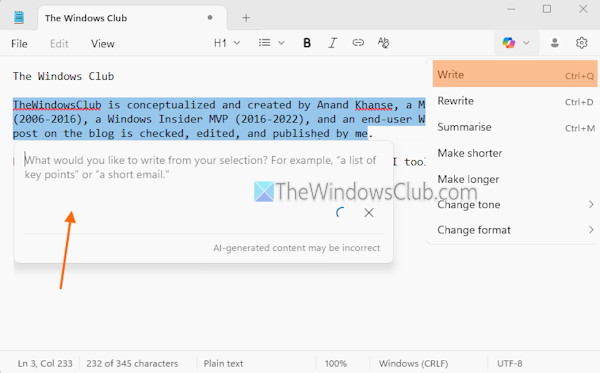
Wie Rewrite, dasSchreibenKI-Funktionkann im Notepad verwendet werdenKI-Creditsmit einem Microsoft 365 Personal- oder Family-Abonnement (60 Credits pro Monat). Ihr AI-Guthaben wird jeden Monat zurückgesetzt und nicht auf den nächsten Monat übertragen. Die Schreibfunktion hilft dabeiautomatisch Text oder Inhalte generierenmit der Unterstützung von GPT, um Ihr Schreiben zu verbessern. Sie können Write AI verwenden, umGenerieren Sie neuen Inhalt aus einer leeren Seite oder aus dem ausgewählten Text(zur Verwendung als Referenz). So verwenden Sie „In Notepad schreiben“:
- Öffnen Sie ein neues Dokument oder eine vorhandene Datei im Editor
- Wählen Sie den vorhandenen Text aus, wenn Sie ihn als Referenz verwenden möchten. Alternativ können Sie auch mit einer leeren Seite beginnen
- Drücken Sie die TasteStrg+QHotkey oder wählen Sie den ausSchreibenOption aus dem Kontextmenü. Dadurch wird ein geöffnetEingabeaufforderungsdialog. Sie können auch auf klickenKopilotSymbol in der oberen rechten Ecke und wählen Sie das ausSchreibenOption zum Öffnen des Eingabeaufforderungsdialogs
- Jetzt können Sie den Inhalt beschreiben (z. B. eine Idee für einen Blogbeitrag mit Produktivitätstipps, eine Liste der wichtigsten Punkte aus der Auswahl, eine kurze E-Mail, eine Liste produktiver Hobbys usw.), die Sie generieren möchten
- Drücken Sie die TasteSchickenKlicken Sie auf die Schaltfläche und Notepad generiert die Ausgabe
- Sie können die verwendenText behaltenKlicken Sie auf die Schaltfläche, um den generierten Text hinzuzufügen oder zu verwerfen. Sie können die Ausgabe bei Bedarf mithilfe der Folgeaufforderungen weiter verfeinern
- Wenn Sie fertig sind, können Sie den Eingabeaufforderungsdialog schließen.
Das ist alles. Ich hoffe, es hilft.
Lesen Sie auch:
Wie aktiviere ich den alten Notepad unter Windows 11?
Zum Aktivieren oder, öffnen Sie die App „Einstellungen“. Navigieren Sie anschließend zuApps > Erweiterte App-Einstellungen > App-Ausführungsaliase. SuchenNotizblock (notepad.exe)in der Liste und schalten Sie es aus. Jetzt zugreifenC:\Windowsund führen Sie die ausnotepad.exeBewerbungsunterlagen. Alternativ können Sie auf die zugreifenC:\Windows\System32Ordner und doppelklicken Sie auf die Datei notepad.exe. Dadurch wird der klassische Notepad gestartet. Sie können auch zur neuen Version von Notepad zurückkehren, indem Sie die Option notepad.exe im aktivierenAliase für die App-Ausführungwenn nötig.
Wo sind die Notepad-Einstellungen in Windows 11?
Um auf einem Windows 11/10-PC auf die Notepad-Einstellungen zuzugreifen, öffnen Sie Notepad und klicken Sie aufGangSymbol (oder Einstellungen) in der oberen rechten Ecke. Jetzt können Sie auf der Seite „Einstellungen“ das App-Design ändern, die Textformatierung anpassen, Rechtschreiboptionen verwenden usw.
Lesen Sie weiter: .





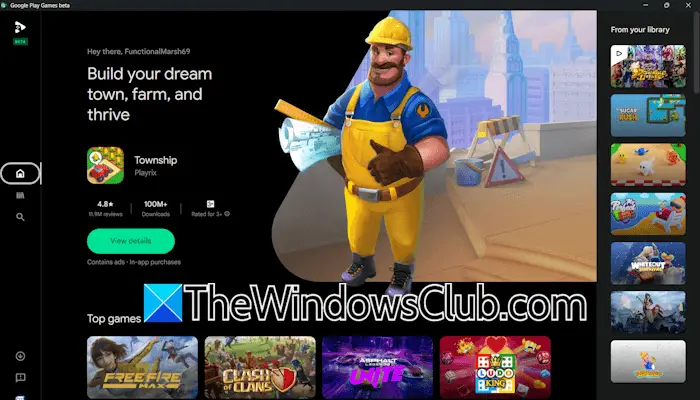



![Asus Anti-Surge wurde ausgelöst, um das System zu schützen [Fix]](https://elsefix.com/tech/tejana/wp-content/uploads/2025/04/ASUS-Anti-Surge-was-triggered.png)